如何修復“無法在 macOS 10.14 上打開 Keynote 檔案”
2025-08-06 14:53:58 • 分類: macOS 10.14 解決方案 • 經過驗證的解決方案
幻燈片演示可以成就或毀掉任何類型的數位活動。因此,說明無法在 macOS 10.14 上打開 keynote 文件的錯誤消息在很多情況下可能意味著厄運降臨。一般來說,由較新版本的 Keynote 建立的 Keynote 檔案通常無法在較老的 Keynote 應用程式上讀取。但是 keynote 無法打開某些 keynote 檔案的範圍超出了這種不相容性的範圍,此問題在本文中已經得到解決。本文解決了 許多keynote macOS 10.14 問題和修復。
如何修復 Keynote 無法打開檔案
當試圖訪問最近處理的 keynote 檔案的備份副本時,用戶可能會看到一條錯誤消息,內容為“無法打開 Filename.key , 因為這不是有效的 keynote 文件”或“無法完成此操作(Librarian Error Domain error 1 - 無法啟動項目下載。)”,或其它類似錯誤。Keynote 被設計為將文件存儲在 iCloud 中,並使用戶可以隨時訪問它們。但是由於雲端進程中的某些混亂,存儲的檔案可能會丟失或更改,從而導致顯示上述錯誤消息。
1.修復由錯誤擴展名或檔案損壞引起的 Keynote 錯誤
如果錯誤消息的原因是檔案擴展名的更改,用戶可以通過將該檔案的擴展名恢復為原始形式來快速解決這個 macOS 10.14 keynote 檔案無法打開的錯誤。但是當檔案損壞,並且沒有留下該檔案的其它備份副本時,用戶可以使用 iWork 恢復軟體來恢復檔案。
2.修復由同步錯誤引起的 keynote macOS 10.14 錯誤
如果錯誤消息是無法在 macOS 10.14 上打開最常見的文件,則原因是同步錯誤。如果要解決此類錯誤:
- 在應用程式的打開視窗中按下 Command + Q 完全退出 Keynote。
- 在另一台 Mac 設備上打開來自 iCloud 的有問題的 Keynote 檔案,對其進行一些小修改,例如添加一個詞,然後讓更改在 iCloud 上同步。
- 在出現錯誤消息的第一台設備上打開文件。該檔案現在應該可以順利打開。
3.修復由未知錯誤引起的 keynote macOS 10.14 錯誤
許多用戶在升級 macOS 10.14 後都遇到無法通過電子郵件發送 Keynote 檔案的問題。關於此問題的一個簡單解決方案如下:
- 通過電子郵件發送該檔案的壓縮副本。
- 將檔案導出到之前的版本。高亮顯示檔案,然後點擊“檔案”選項,再點擊“導出到”並選擇要導出到的舊版本,然後保存該檔案。通過電子郵件發送導出的檔案。如果問題仍然存在,請繼續執行下一步。
- 將有問題的檔案轉換為 PDF、Word 等格式,然後通過電子郵件發送。
4.針對 Keynote macOS 10.14 的基本故障排除
如果上述修復方法都不能解決在 macOS 10.14 上無法打開 keynote 文件的錯誤消息,則可以使用以下故障排除技術(包括如何更新、下載和重新安裝 keynote)作為最後的手段:
Keynote 更新:在 Mac 上打開 App Store,點擊工具欄中的“更新”,然後點擊“更新”按鈕以下載並安裝任何未完成的更新。請注意,某些更新可能會在安裝其它更新之後出現,因此請返回查看並下載任何後續更新。
如何下載並重新安裝適用於 macOS 10.14 的 Keynote:
- 運行 Activity Monitor,在進程名稱下選擇 Keynote,點擊左上角的“X”按鈕,然後在彈出對話方塊中選擇“退出”。如果該應用程式仍在運行,請使用 Activity Monitor 中的“強制退出”選項
- 打開啟動板,在搜索方塊中輸入 Apple Keynote,然後點擊並按住 Keynote 圖標,直到它開始擺動和在 Keynote 圖標的左上角出現一個“X”按鈕
- 點擊“X”按鈕,在彈出的對話方塊中選擇刪除按鈕,以卸載該應用程式
- 打開設備上的Apple Store ,在搜索方塊中輸入Keynote,按照下載提示下載並重新安裝keynote for macos 10.14
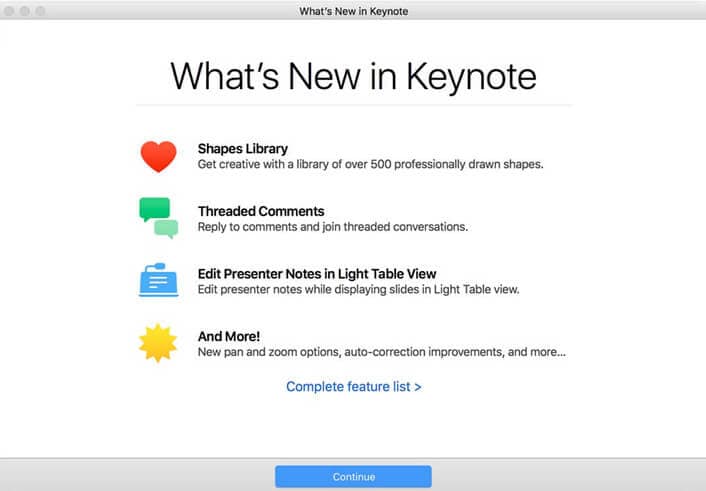
5.最佳 Keynote 替代方案
Google Slides 為 macOS 10.14 用戶提供了 Keynote 最有效的替代方案。它使用戶可以訪問建立幻燈片簡報所需的所有基本功能,包括範圍廣泛的選擇模板、幻燈片佈局和圖形樣式。其高效的操作使用戶能夠快速地將文字、圖形、圖表和影片組合成幻燈片。它還通過促進雲端上的檔案共享加強了協作。
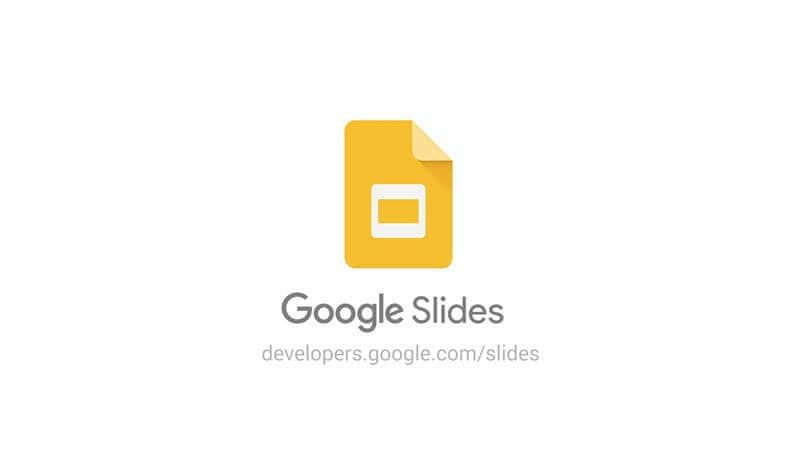
如何在 macOS 10.14 上將 PDF 轉換為 Keynote
大多數幻燈片簡報都以 PDF 檔案的形式呈現。但是,建立和操作 PDF 檔案內容通常超出了大多數 Mac 用戶的能力範圍,這些用戶沒有閱讀 PDF 檔案的適當工具或編輯檔案的技術知識。 但是,大多數 Mac 用戶可以用他們的 Mac 設備輕鬆處理其它檔案格式,包括 Keynote。因此,如果 PDF 檔案中包含的幻燈片簡報的內容以 Keynote 等其它檔案格式呈現,則更有可能讓每個人都受益。成千上萬的企業專業人士每天都通過使用 PDFelement來完成這項工作,這是一款廣泛使用的簡單檔案轉換器。
PDFelement 是一款高效的檔案轉換器,不僅可以將 PDF 轉換為 Keynote,還可以將其轉換為幾乎所有其它檔案格式,包括 EPUB、Word、HTM、RTF 等等。為了提高操作的時間效率,該應用程式帶有批量轉換功能,可以在幾分鐘內一次性轉換超過一百頁的檔案。更重要的是,PDFelement 帶有 OCR 技術,允許從掃描的 PDF 檔案中將數據擷取到可編輯的 Keynote 檔案中。
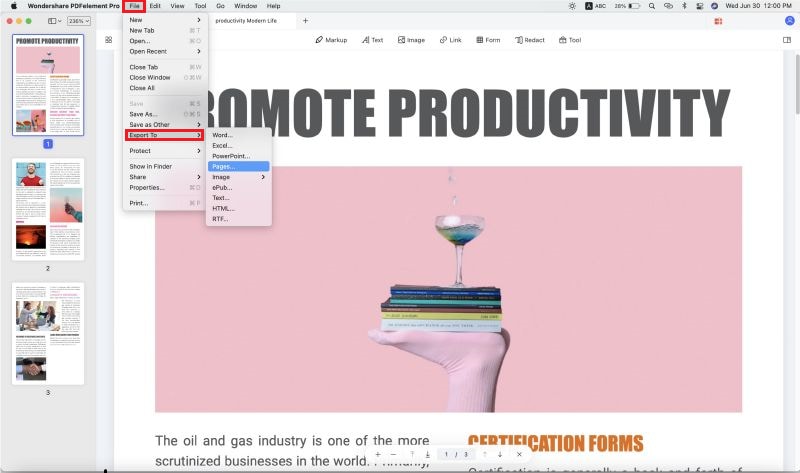
如何在 Mac 上將 PDF 轉換 Keynote
1.運行 PDFelement,轉到主頁視窗,然後點擊“打開檔案”按鈕或“+”圖標,以選擇需要轉換的檔案。
2.點擊“工具”並選擇“導出到”,然後選擇“導出到 PowerPoint”,以將該檔案轉換為 Keynote 相容的檔案。
3.點擊“檔案”選項卡並選擇“另存為”選項,然後將轉換後的 keynote 檔案保存在 Keynote 應用程式中。




Quintela
staff 編輯